Чому BlueStacks не може зв'язатися з серверами Google
BlueStacks - потужне програмне забезпечення для роботи з Android додатками. Незважаючи на свою популярність він є одним з лідерів по виникненню різних неполадок. Однією з таких є помилка: «Не вдалося зв'язатися з серверами Google». Розглянемо як можна виправити цю проблему.
зміст
Як виправити помилку BlueStacks «Не вдалося зв'язатися з серверами Google»
Перевірка часу на комп'ютері
Якщо ви зіткнулися з такою помилкою, перше що потрібно зробити - це перевірити час і дату встановлені на комп'ютері. Зробити це можна в нижній частині екрана. Після цього BlueStacks необхідно закрити і увійти заново.

До речі через неправильні налаштування дати і часу помилки можуть виникати в багатьох програмах.
Налаштування антивіруса
Досить часто встановлений на комп'ютері антивірус, в цілях безпеки, може блокувати деякі програми або вихід в інтернет. Тому заходимо в свій захист, у мене це Eset Smart Security, і додаємо BlueStacks в список виключень. У моєму антивірус я заходжу в «Налаштування-Змінити виключення».
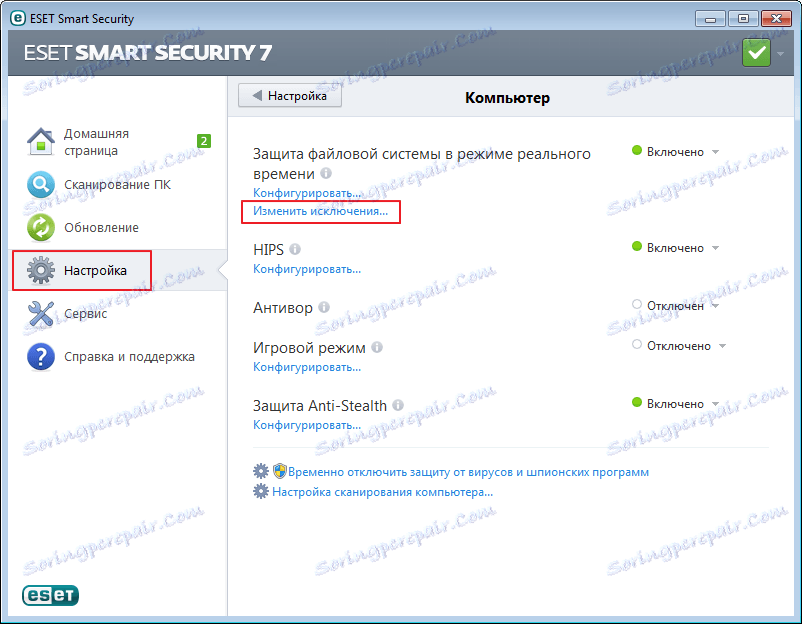
У додатковому вікні натискаємо кнопку «Додати». Тепер в провіднику шукаємо потрібну програму. Після цього BlueStacks перезапускается.
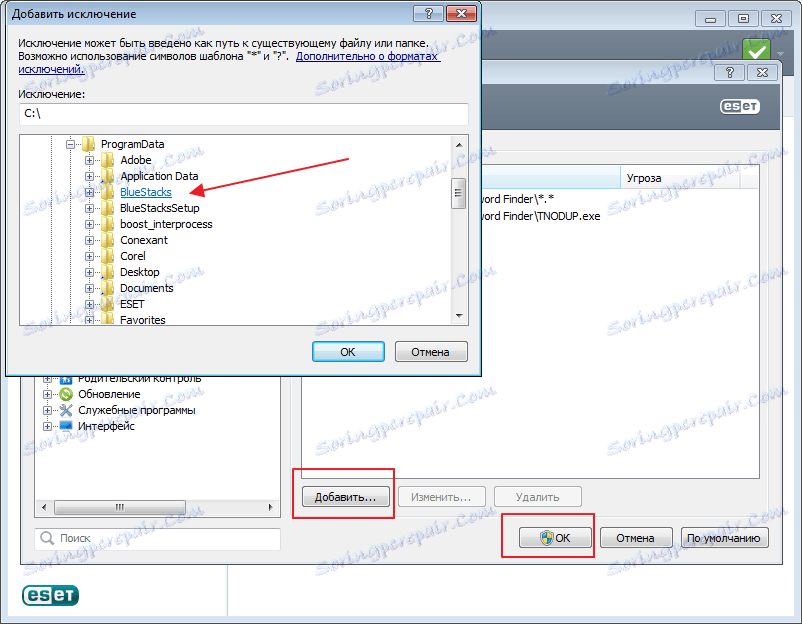
Налаштування розташування
Іноді BlueStacks не може підключитися до серверів Google через відключеного розташування. Включити його можна зайшовши в «Налаштування».
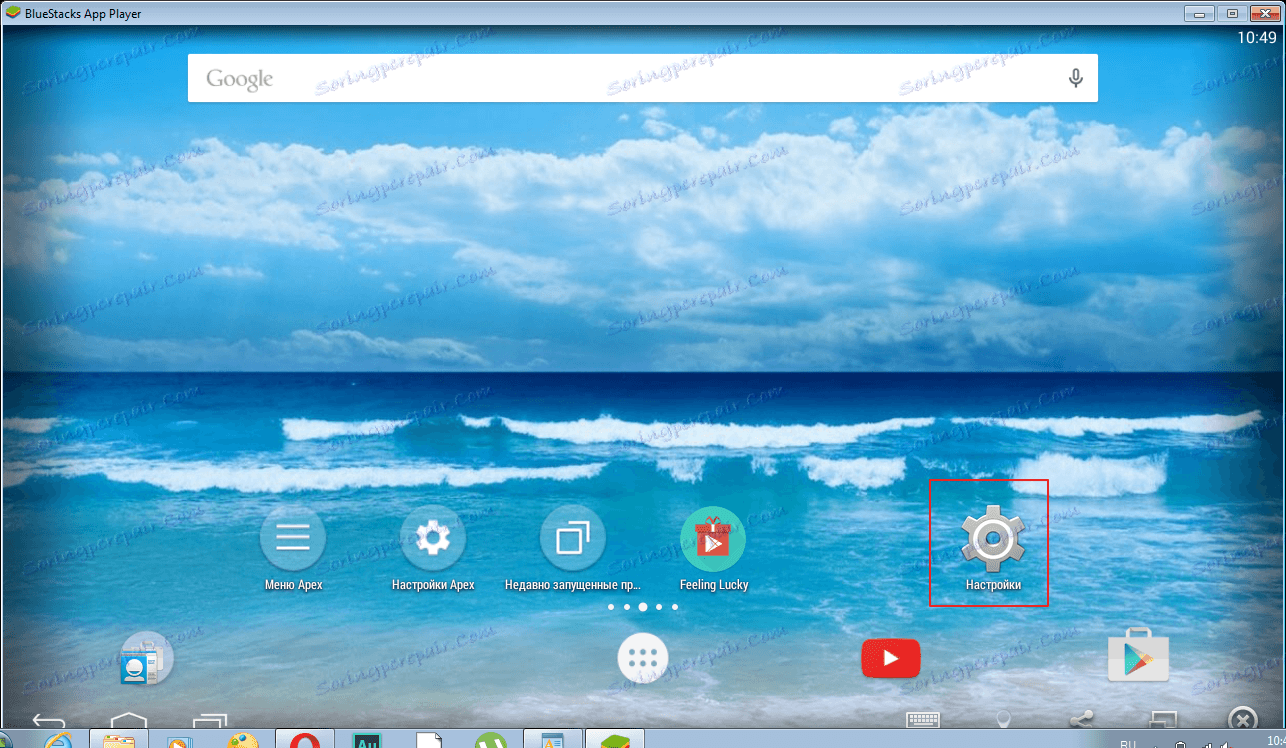
Тут ми знаходимо розділ «Місто».
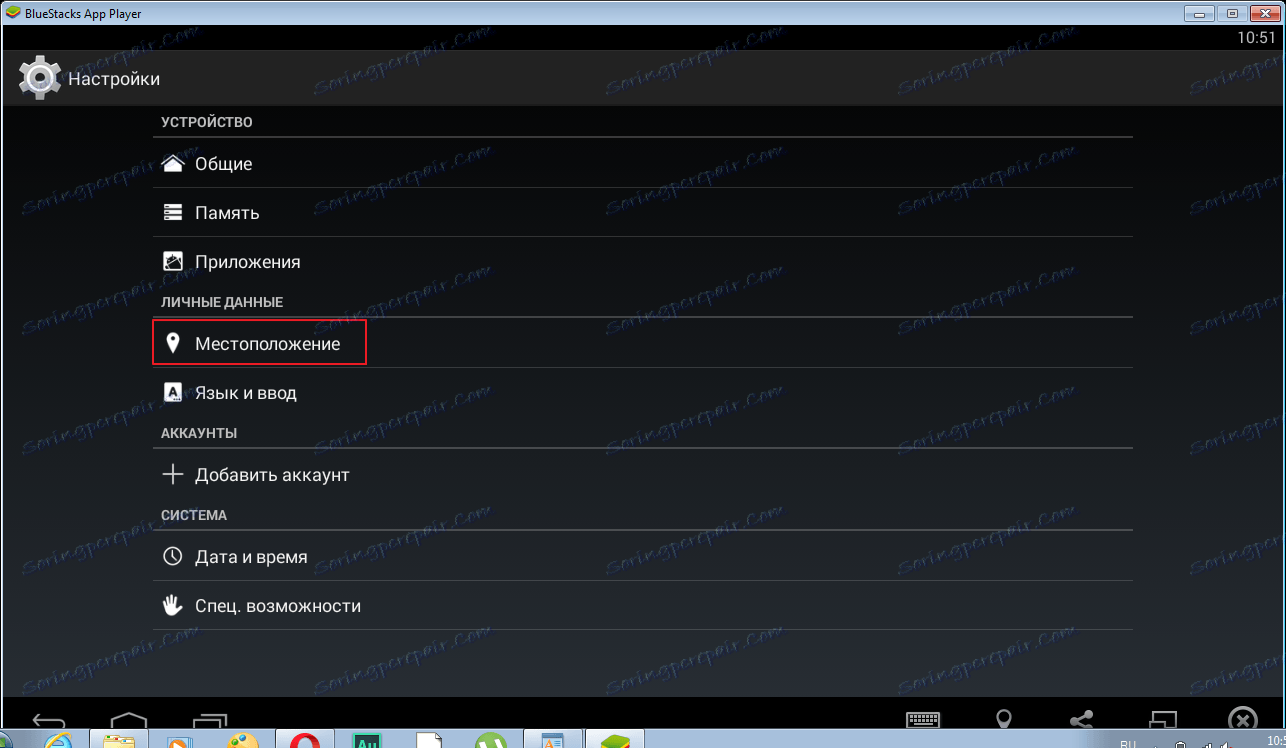
Тепер нам залишається його включити за допомогою спеціального повзунка. Перевіряємо чи зникла помилка.
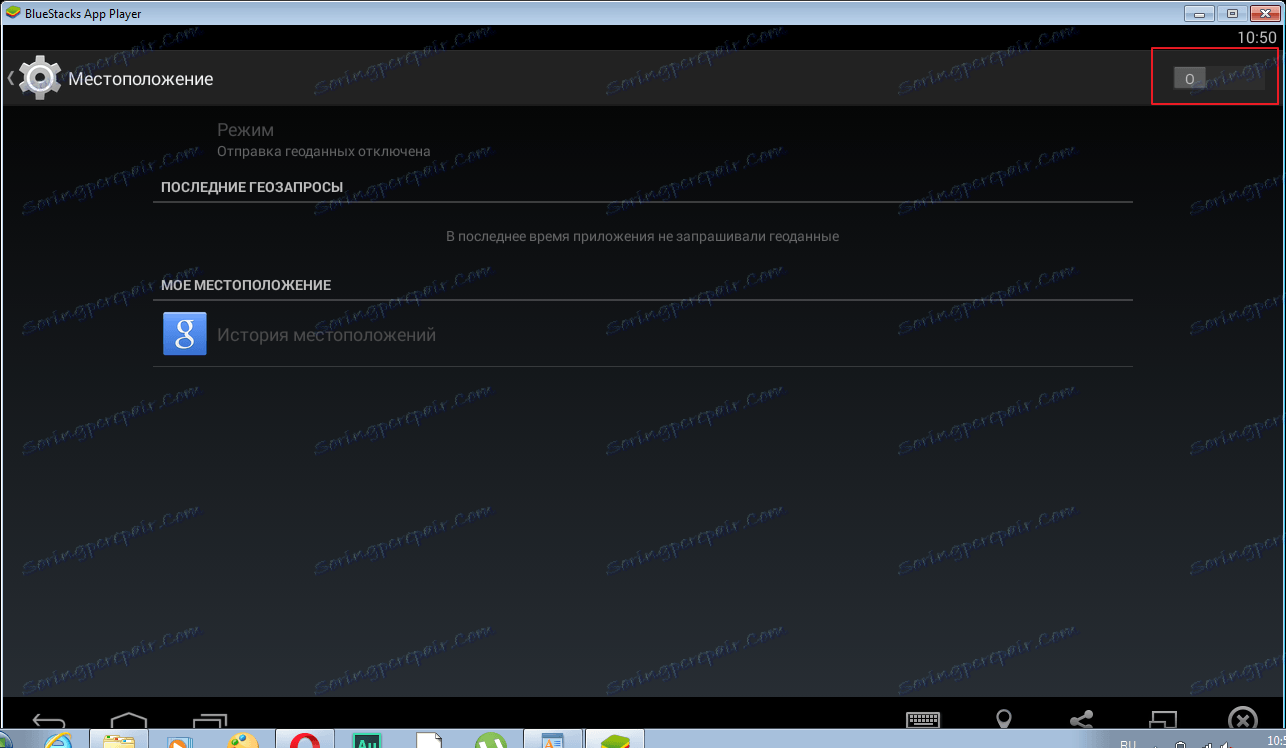
Синхронізація
Ще подібна проблема може виникнути при відсутності синхронізації або її помилку. Заходимо в «Настройки-Акаунти» вибираємо там совою аккаунт. Далі за допомогою спеціального значка тиснемо «Синхронізувати». Перезапускаємо додаток.
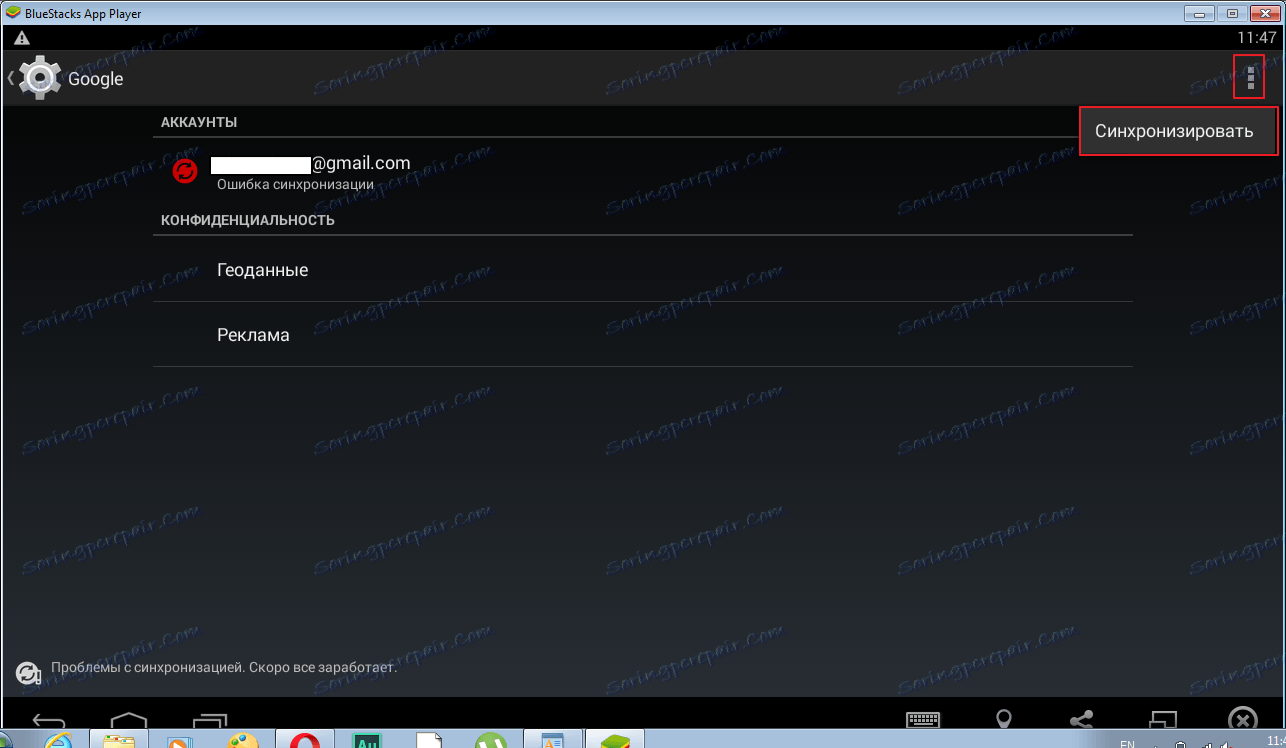
Вхід через браузер
В процесі входу в свій аккаунт ви можете побачити такий напис: «Не вдалося виконати вхід в акаунт».
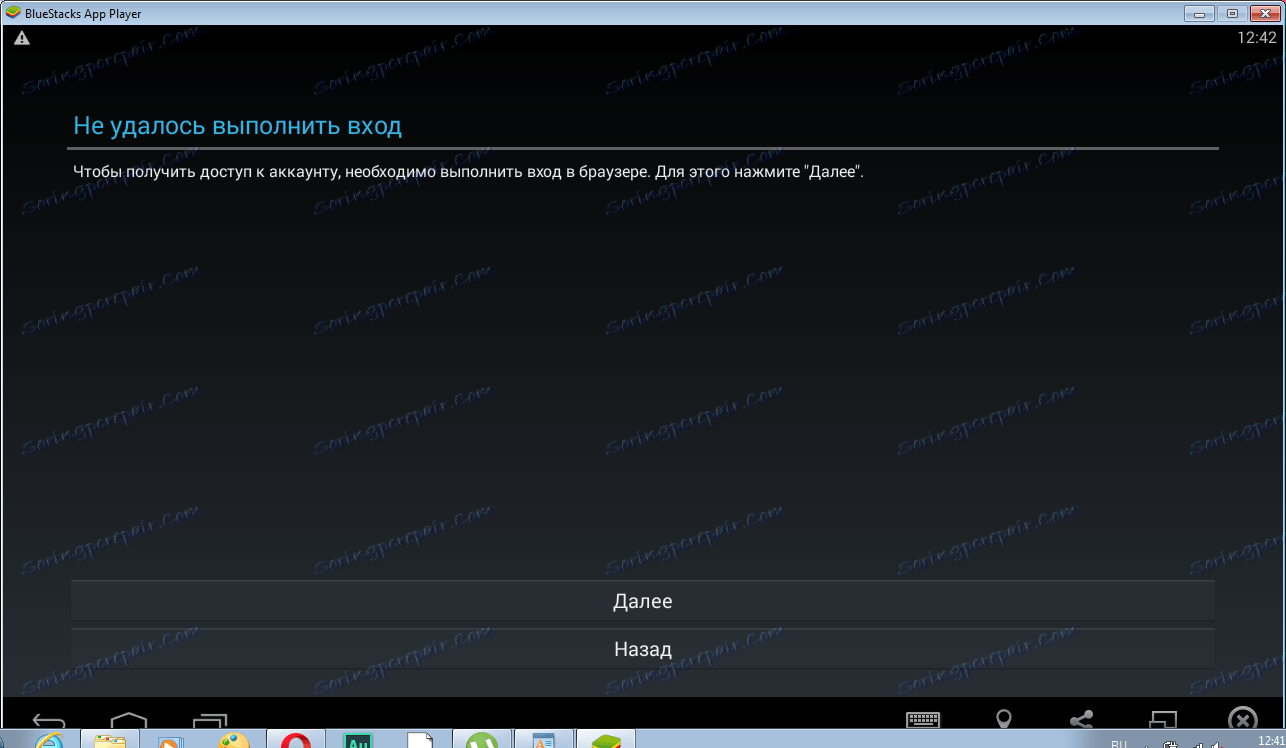
Тиснемо «Далі».
Щоб вирішити проблему входу в сервіси Google необхідно відновити свій пароль. Зайшовши через браузер, висвітиться спеціальне вікно для підтвердження даних. Тут необхідно ввести номер телефону, отримати смс і ввести його в спеціальне поле. Після успішного входу в обліковий запис, закриваємо БлюСтакс і заходимо заново. У більшості випадків проблема зникає.
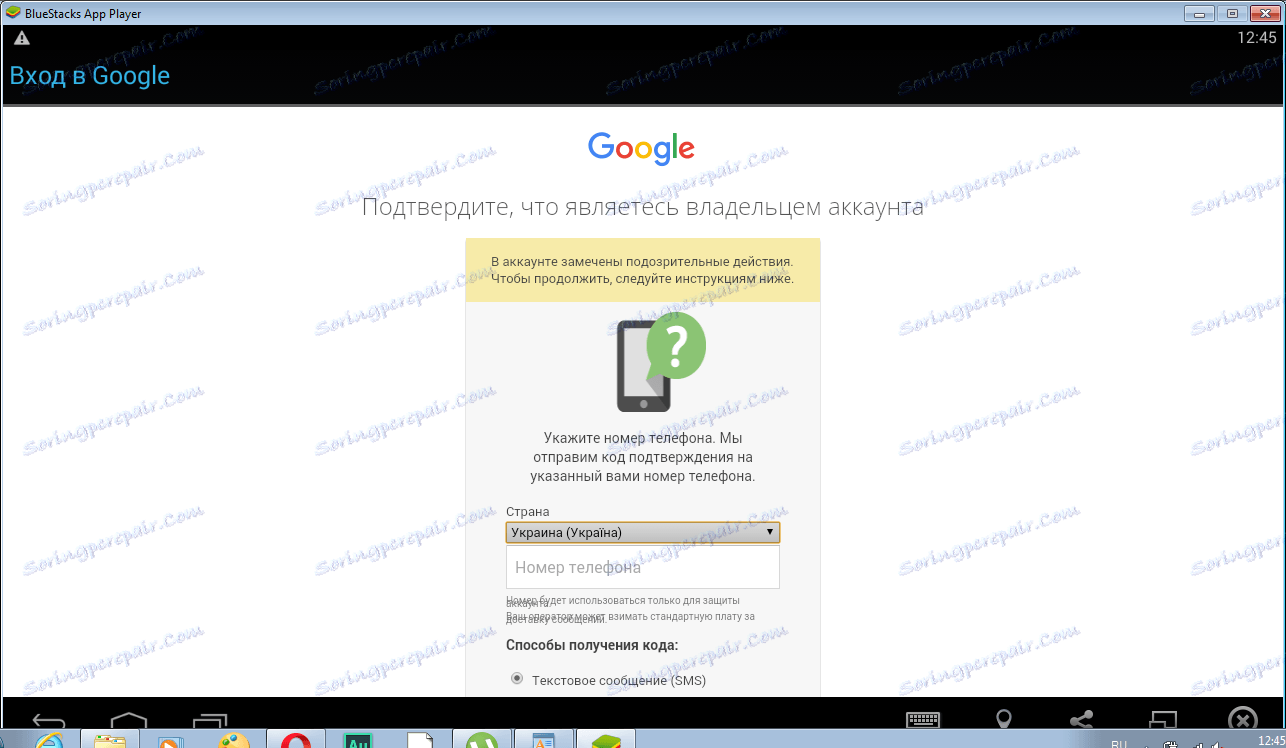
очищення кеша
Ще одним способом вирішення проблеми, є очищення кеша. Заходимо в «Настройки-Додатка-Play Market». Натискаємо «Очистити кеш». Знімаємо галочки в синхронізації і перезапускаємо BlueStacks.
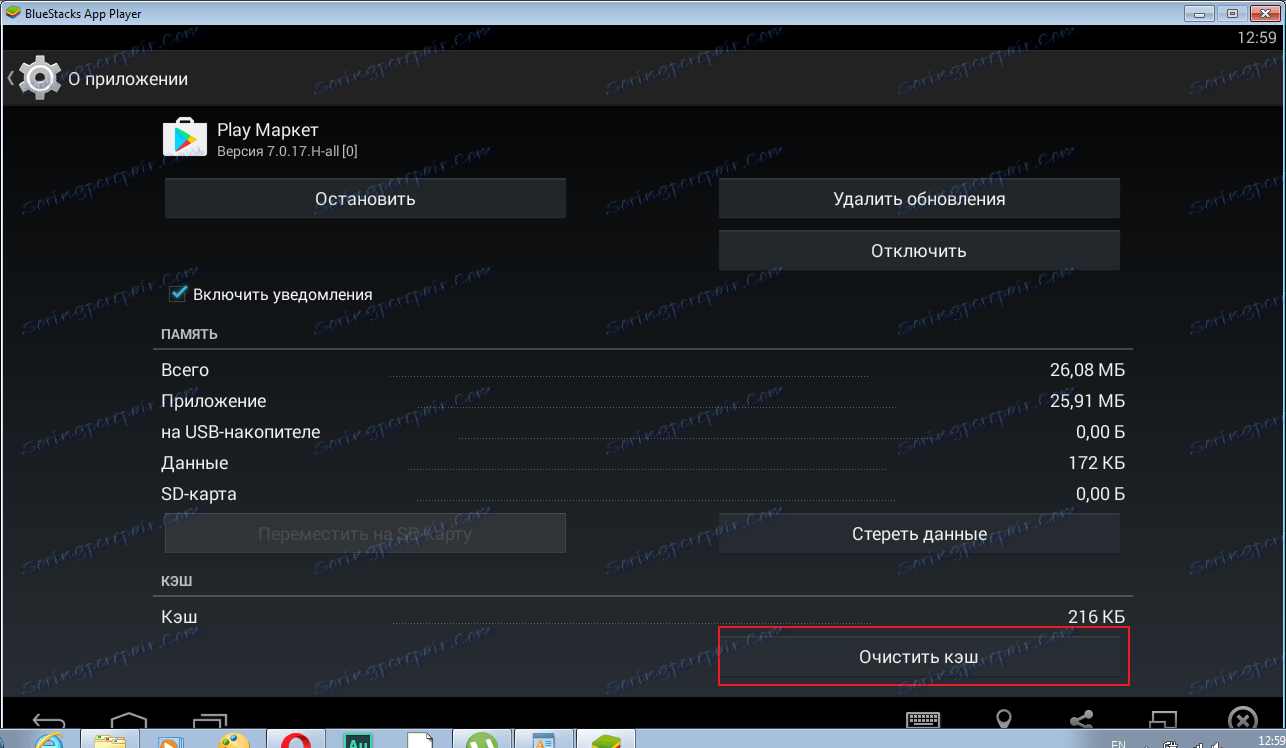
Після всіх проведених маніпуляцій проблема повинна зникнути. Коли у мене виникла подібна ситуація, мені допомогла зміна пароля, а потім чистка кеша Play Market.